Tabl cynnwys
Heddiw, hoffwn ddweud wrthych am nodwedd fach ond pwysig sydd wedi'i chuddio yn Excel 2016 a'i fersiynau blaenorol. Yn yr erthygl hon byddwch yn dysgu sut i wneud i benawdau rhesi a phenawdau colofnau argraffu ar bob tudalen.
Os oes rhaid i chi argraffu taflenni gwaith Excel mawr a chymhleth yn aml, rwy'n siŵr eich bod yn wynebu'r broblem hon mor aml ag y gwnaf. Gallaf sgrolio i fyny ac i lawr yn hawdd trwy'r ddogfen heb golli golwg ar deitlau'r colofnau oherwydd mae'r rhes penawdau wedi rhewi. Fodd bynnag, pan fyddaf yn argraffu'r ddogfen, dim ond ar y dudalen gyntaf y caiff y rhes uchaf ei hargraffu. Os ydych chi'n sâl ac wedi blino troi'r allbrintiau yn ôl ac ymlaen i weld pa fath o ddata sydd ym mhob colofn neu res, mae croeso i chi ddod o hyd i'r ateb i'r mater yn yr erthygl hon.
Mae eich dogfen Excel yn hir ac mae angen i chi ei hargraffu. Rydych chi'n mynd i'r rhagolwg argraffu ac yn darganfod mai dim ond y dudalen gyntaf sydd â theitlau'r colofnau ar y brig. Cymerwch hi'n hawdd! Gallwch chi nodi'r gosodiadau Gosod Tudalen i ailadrodd y rhes uchaf ar bob tudalen argraffedig.
- Agorwch y daflen waith rydych chi'n mynd i'w hargraffu.
- Newid i'r TUDALEN tab GYNLLUN .
- Cliciwch ar Argraffu Teitlau yn y grŵp Gosod Tudalen .
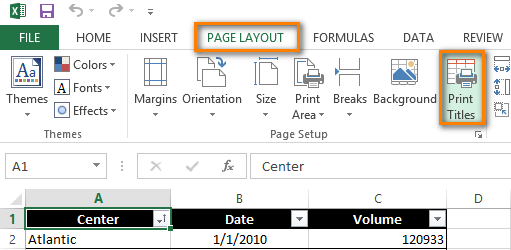
- Sicrhewch eich bod ar y tab Taflen yn y blwch deialog Gosod Tudalen .
- Dod o hyd i Rhesi i ailadrodd ar y brig yn y Argraffu teitlau adran.
- Cliciwch yr eicon Cwympo Dialog
 wrth ymyl y maes " Rhesi i'w hailadrodd ar y brig".
wrth ymyl y maes " Rhesi i'w hailadrodd ar y brig". 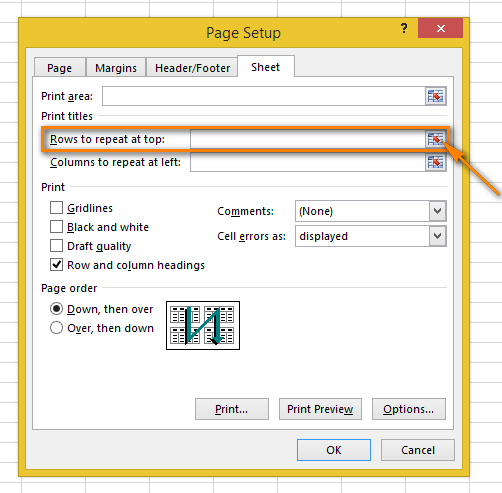
Mae'r ffenestr ddeialog Gosod Tudalen wedi'i lleihau a byddwch yn dychwelyd i'r daflen waith.
Gallwch sylwi bod y cyrchwr yn newid i'r saeth ddu. Mae'n helpu i ddewis rhes gyfan gydag un clic.
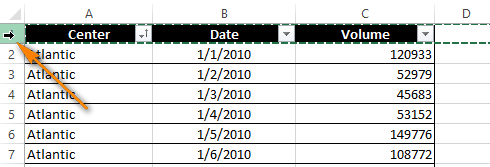
- Dewiswch res neu sawl rhes yr ydych am eu hargraffu ar bob tudalen.
Nodyn: I ddewis sawl rhes, cliciwch ar y rhes gyntaf, gwasgwch a dal y botwm llygoden a llusgwch i'r rhes olaf rydych chi am ei dewis.
- Cliciwch Enter neu'r botwm Crebachu Deialog eto i ddychwelyd i'r blwch deialog Gosod Tudalen .
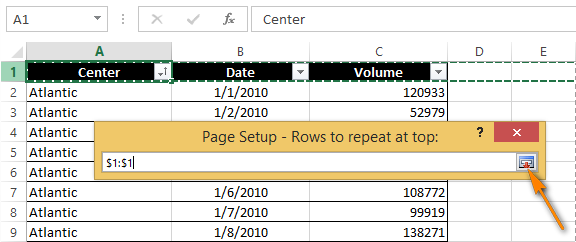
Nawr mae eich dewis yn ymddangos yn y Rhesi i'w hailadrodd ar y uchaf.
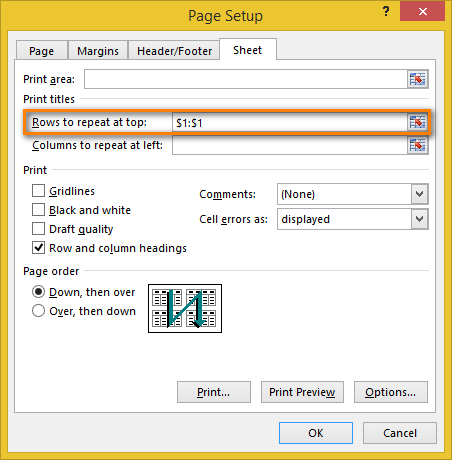
Nodyn: Gallwch hepgor camau 6-8 a nodi'r amrediad gan ddefnyddio'r bysellfwrdd. Fodd bynnag, rhowch sylw i'r ffordd rydych chi'n mynd i mewn iddo - mae angen i chi ddefnyddio'r cyfeiriad absoliwt (gyda'r arwydd ddoler $). Er enghraifft, os ydych am weld y rhes gyntaf ar bob tudalen argraffedig, dylai'r cyfeirnod edrych fel hyn: $1:$1.
- Cliciwch ar Argraffu Rhagolwg i gweld y canlyniad.
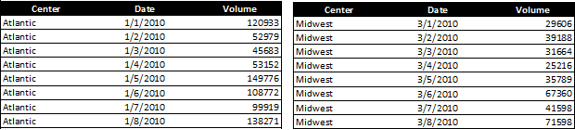
Dyna ti! Nawr rydych chi'n gwybod yn union beth mae'r colofnau'n ei olygu ar bob tudalen.
Cael colofn pennyn ar bob allbrint
Pan fydd eich taflen waith yn rhy eang, bydd gennych y golofn pennyn ar y chwith yn unig ar y dudalen argraffedig gyntaf. Os ydych chi am wneud eich dogfen yn fwy darllenadwy, dilynwch y camauisod i argraffu'r golofn gyda theitlau rhesi ar ochr chwith pob tudalen.
- Agorwch y daflen waith yr ydych am ei hargraffu.
- Ewch drwy gamau 2-4 fel y disgrifir yn Ailadrodd Rhesi pennyn Excel ar bob tudalen.
- Cliciwch y botwm Cwympo Deialog i'r dde o'r blwch Colofnau i ailadrodd ar y chwith blwch.
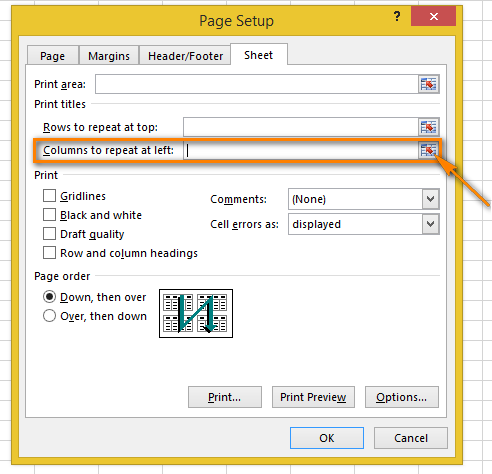
- Dewiswch golofn neu golofnau rydych chi am eu gweld ar bob tudalen sydd wedi'i hargraffu.
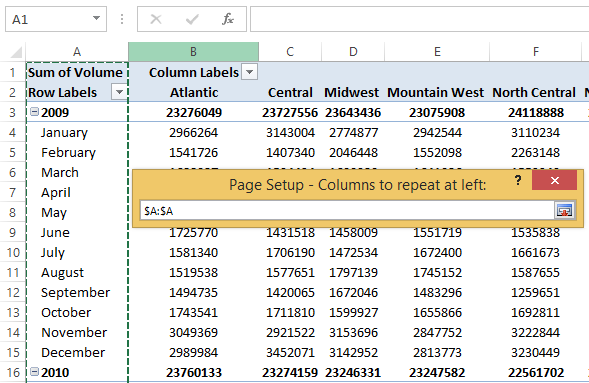
- Cliciwch Enter neu'r botwm Cwympo Deialog eto i weld a yw'r amrediad a ddewiswyd yn cael ei ddangos yn y Colofnau i ailadrodd yn y maes chwith.
- Pwyswch y botwm Argraffu Rhagolwg yn y blwch deialog Gosod Tudalen i edrych ar eich dogfen cyn argraffu.
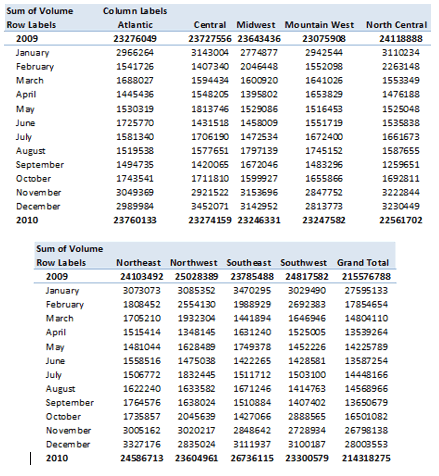
Nawr does dim rhaid i chi droi'r tudalennau yn ôl ac ymlaen i ddarganfod beth mae'r gwerthoedd ym mhob rhes yn ei olygu.
Argraffu rhifau rhes a llythrennau colofn
Mae Excel fel arfer yn cyfeirio at golofnau taflenni gwaith fel llythrennau (A, B, C) ac at resi fel rhifau (1, 2, 3). Gelwir y llythrennau a'r rhifau hyn yn benawdau rhesi a cholofnau. Yn hytrach na theitlau rhesi a cholofnau sy'n cael eu hargraffu ar y dudalen gyntaf yn unig yn ddiofyn, nid yw'r penawdau wedi'u hargraffu o gwbl. Os ydych chi eisiau gweld y llythrennau a'r rhifau hyn ar eich allbrintiau, gwnewch y canlynol:
- Agorwch y daflen waith rydych chi am ei hargraffu gyda'r penawdau rhes a cholofn.
- Ewch i'r Grŵp Dewisiadau Taflen ar y tab CYNLLUN TUDALEN .
- Gwiriwch y Argraffu blwch o dan Penawdau .
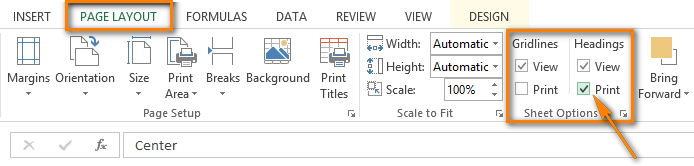
Nodyn: Rhag ofn bod y ffenestr Gosod Tudalen yn dal i gael ei hagor ar y tab Taflen , gwiriwch y blwch Penawdau rhes a cholofn yn yr adran Argraffu . Mae hefyd yn gwneud y penawdau rhes a cholofn yn weladwy ar bob tudalen argraffedig.
Gweld hefyd: Sut i rannu yn Excel a thrin #DIV/0! gwall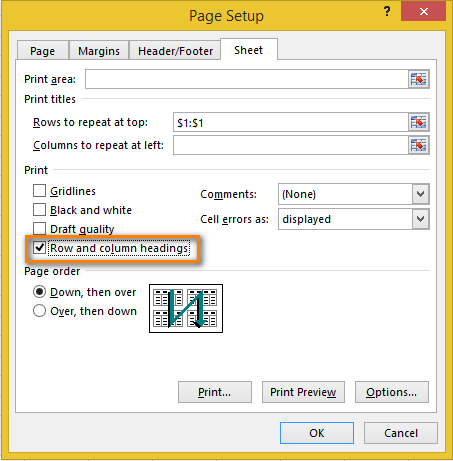
- Agorwch y cwarel Rhagolwg Argraffu ( FFEIL -> Argraffu neu Ctrl+F2 ) i wirio y newidiadau.
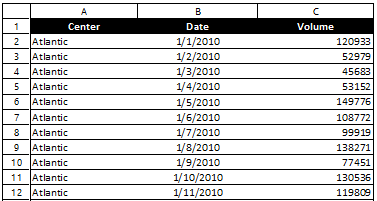
A yw'n edrych fel y mynnoch nawr? :)
Gall y gorchymyn Print Titles wir symleiddio'ch bywyd. Mae cael rhesi penawdau a cholofnau wedi'u hargraffu ar bob tudalen yn eich galluogi i ddeall y wybodaeth yn y ddogfen yn haws. Ni fyddwch yn colli'ch ffordd yn yr allbrintiau os oes teitlau rhes a cholofn ar bob tudalen. Rhowch gynnig arni a gallwch chi ond elwa ohono!

